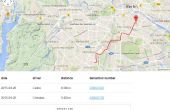Étape 5: Comment utiliser GeoSetter







La première chose que vous remarquerez est qu’il y a cinq domaines fondamentaux sur Geosetter : zone 1) « languettes, adresse & barre d’outils', "2) arborescence" fenêtre (en haut à gauche), fenêtre "3) aperçu de l’Image" (en bas à gauche), fenêtre "4) Map" (en haut à droite) et fenêtre "5) Tracks" (en bas à droite). Voici les étapes que j’utilise avec Geosetter :
- Enregistrer vos photos sur votre disque dur - il sera plus rapide et plus facile de travailler avec eux sur votre ordinateur.
- Enregistrez les fichiers GPX du GPS sur votre ordinateur ; recommander en les plaçant dans le même dossier que les photos.
- Exécutez GeoSetter.
- Sélectionnez l’onglet « Affichage », puis "Tracks" (Figure 18)
- Sélectionnez l’onglet « Images » et « Ouvrir le dossier » ; Sélectionnez l’emplacement du dossier de vos photos. (Figure 19)
- Vous devriez voir la première photo haute-éclairé comme à la Figure 20.
- Identifier l’emplacement de la GPX tracklog en double-cliquant sur l’icône de dossier dans la fenêtre des « Pistes » (Figure 21) et en accédant au fichier (Figure 22). Appuyez sur « Ouvrir ».
- L’écran devrait maintenant ressembler à la Figure 23.
- Ouvrez la fenêtre « Affichage des dossiers » et sélectionner la dernière photo d’être géolocalisées. (Figure 24)
- Accédez à la première des photos dans la liste pour être géolocalisées. Appuyer sur la touche « Shift » puis sélectionnez la photo de l’écran GPS ; Cela sélectionnera tous dans la série à être géolocalisées. (Figure 25)
- Ouvrez la fenêtre « Aperçu de l’Image » et réglez la taille de l’écran GPS (Figure 26) qu’elle remplisse la fenêtre « Aperçu de l’Image » du haut vers le bas (Figure 27).
- Placez le curseur de la souris sur l’image et faites glisser l’écran GPS à l’extrême gauche de la fenêtre « Aperçu de l’Image ».
- L’affichage Geosetter doit ressembler à la Figure 28. Maintenant nous sommes prêts à synchroniser les photos avec les données tracklog. Appuyez sur le bouton « Synchroniser » dans la barre d’outils (voir Figure 28).
- La fenêtre de synchronisation s’affiche (Figure 29). Ici, nous pouvons ajuster les temps de différences et sélectionnez les options appropriées à utiliser.
- Depuis la photo GPS dernière sélection, il s’affichera dans la fenêtre « Aperçu de l’image ». Cela nous permet de comparer l’horodatage de la photo Exif métadonnées pour l’heure GPS affichée la photo. Corriger une différence de temps au bas de la fenêtre pop-up « synchroniser » (voir flèches jaunes à la Figure 30).
- Une fois que vous êtes prêt, appuyez sur « OK » et vous devriez voir une fenêtre pop-up comme Figure 31.
- Si vous n’étiez pas réussie, appuyez sur « No » et ajustez les paramètres de synchronisation en conséquence.
- Si vous avez répondu « Oui », puis attendez que le programme terminer l’opération ; Cela peut prendre un certain temps selon un certain nombre de choses : la vitesse de votre ordinateur, le nombre de photos, la taille/qualité des photos, ou des types de fichiers. Si vous avez réussi, vous verrez quelque chose comme la Figure 32. Notez que l’info de lat/long est rouge, indiquant qu’il n’a pas été appliquée/enregistré dans les métadonnées de photo encore.
- Vous pouvez constater que toutes les données méta ne peuvent pas être vu car la taille des vignettes sont trop faibles. Vous avez deux options :
- double-cliquez sur l’affichage de photo GPS et un popup « Modifier les données » de volonté fenêtre (Figure 33), OR
- Utilisez le "curseur" (Figure 34) sur la barre d’outils pour modifier la taille des vignettes. Je préfère utiliser l’option « slider » parce que je peux encore voir les autres photos des métadonnées Exif.
- La photo GPS et la photo Exif métadonnées étant les deux visibles (Figure 35), nous pouvons comparer les temps photo GPS lat/long avec ce que propose pour la géolocalisation Geosetter.
- La décision de temps - que nous pouvons sauver/appliquer les modifications ou quitter sans enregistrer les modifications. Pour enregistrer les résultats et d’écrire les infos de geotag dans l’Exif métadonnées Appuyez sur l’icône « sauvegarder » sur la barre d’outils (Figure 36).
- La couleur des données Exif meta montrées sur les photos passera du rouge au noir, montrant que les infos de geotag sont maintenant intégré à la photo des métadonnées Exif. Au cours de la sauvegarde du processus vous verrez l’état affiché dans le bas de la fenêtre « Affichage des dossiers » (Figure 37).
- Si vous avez décidé de quitter avant enregistrement des modifications de qu'une fenêtre pop-up de « Confirmer » sera affiché (Figure 38). Ceci est utile si vous oubliez d’enregistrer les modifications avant de quitter Geosetter.
- Vos photos sont maintenant géolocalisées !